Samsung NP305V5A-S06RU: Глава 4. Резервное копирование / восстановление
Глава 4. Резервное копирование / восстановление: Samsung NP305V5A-S06RU
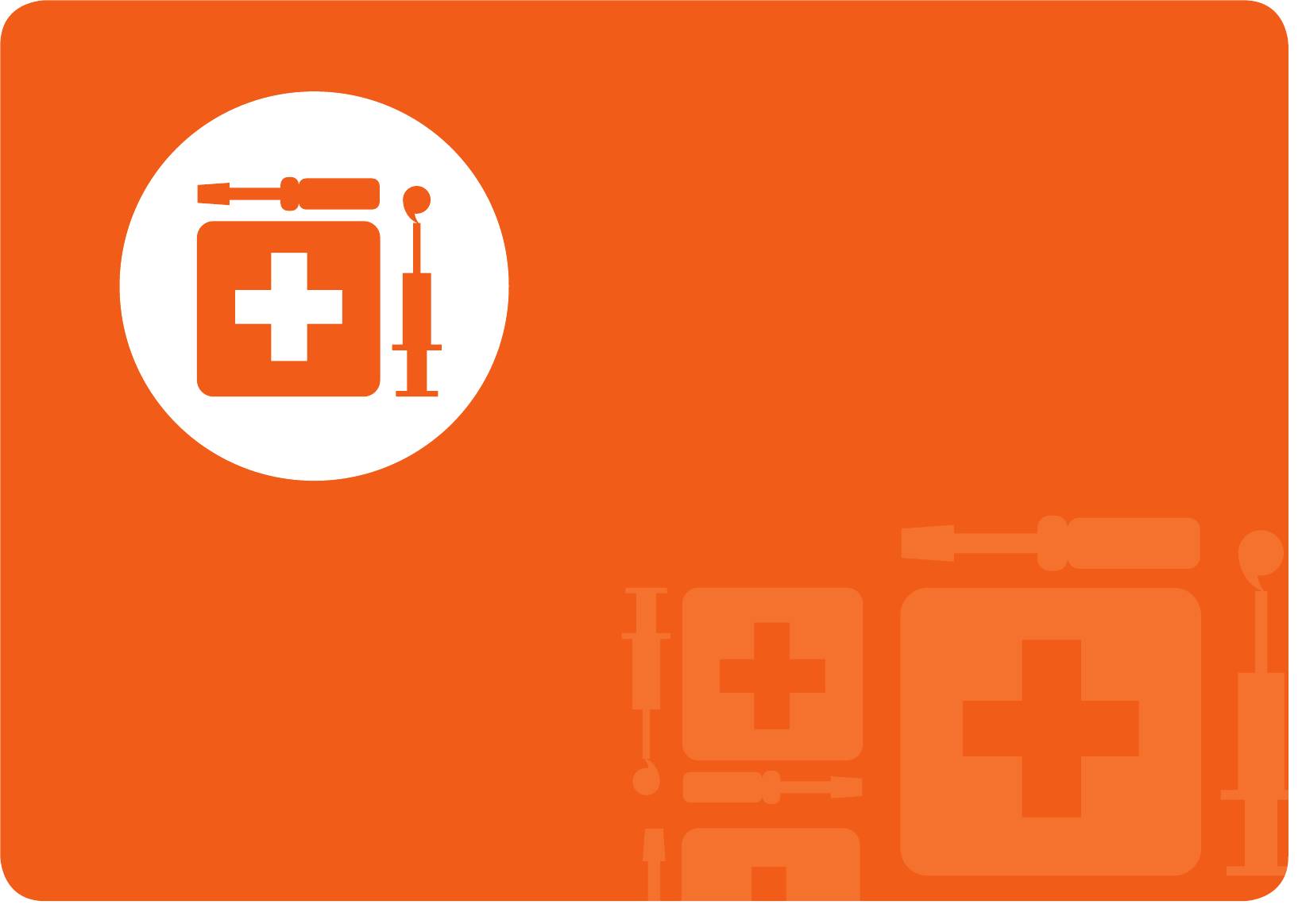
Глава 4.
Резервное копирование /
восстановление
Samsung Recovery Solution (Дополнительно) 104
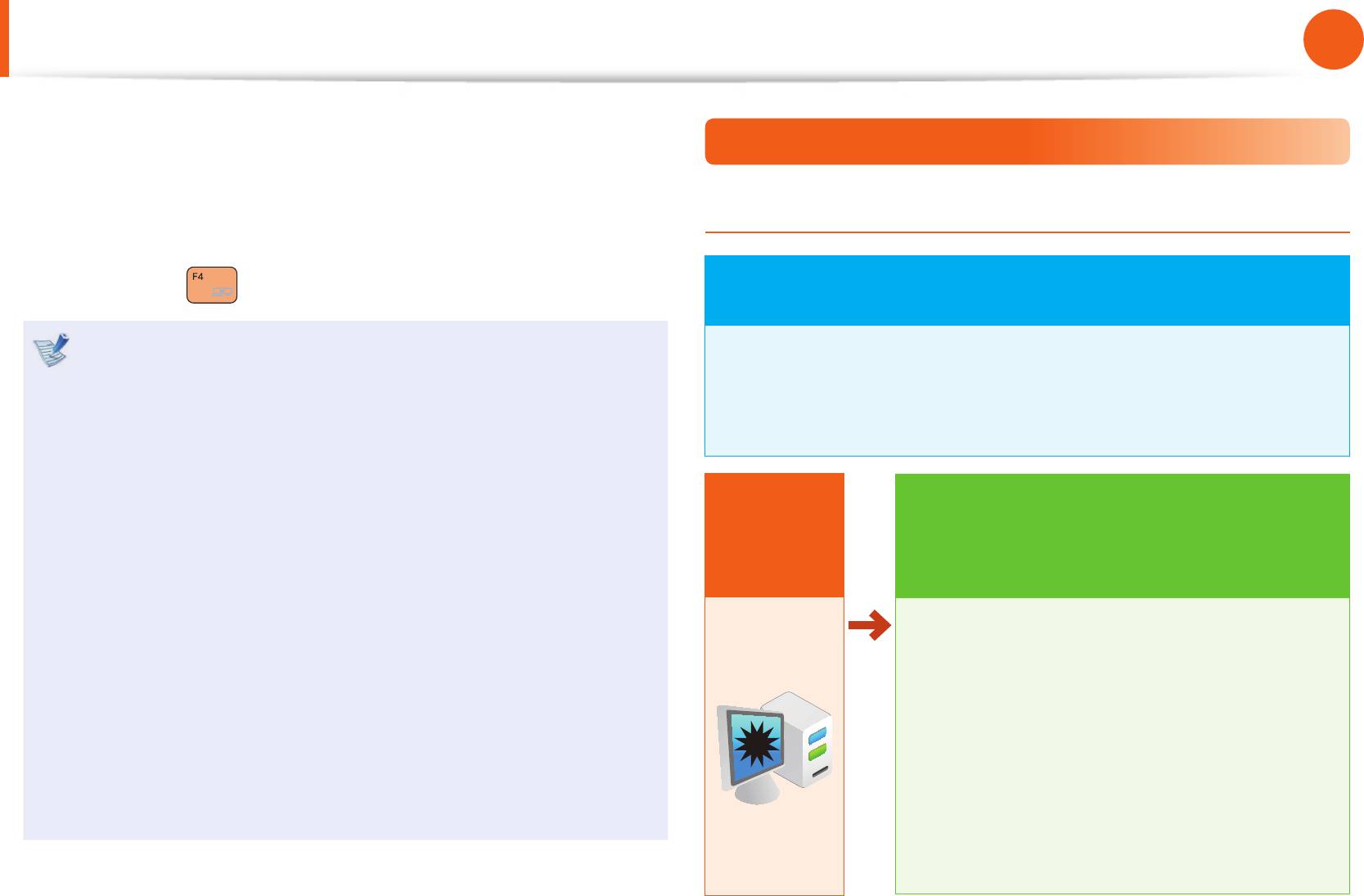
Глава 4.
104
Samsung Recovery Solution
(Дополнительно)
Резервное копирование / восстановление
Samsung Recovery Solution – это программа, которая позволяет
Функции программы Samsung Recovery Solution
выполнять восстановление и резервное копирование
жесткого диска на тот случай, если в компьютере возникнет
какая-либо неисправность.
Функции резервного копирования/восстановления
Если компьютер не удалось загрузить, восстановите систему,
нажав клавишу
на экране загрузки.
Функция резервного копирования
Резервное копирование диска C или нужных папок и файлов.
В зависимости от модели программа Samsung Recovery •
Полное резервное •
Резервное копирование •
Solution может не предоставляться или поставляться
копирование
данных
в другой версии. Кроме того, в той или иной версии
Резервное копирование
Резервное копирование
некоторые функции могут отсутствовать или отличаться.
диска C.
важных папок и файлов.
Для получения дополнительных сведений об
использовании программы Samsung Recovery Solution
см. интерактивную справку.
Возникла
Изображения экрана в этом документе могут •
проблема
отличаться от действительных.
Если компьютер не оснащен внутренним дисководом •
для считывания оптических дисков, то для
использования функции резервного копирования
или функции восстановления с помощью дисков DVD
потребуется подключить к компьютеру внешний
дисковод для считывания оптических дисков.
Функция системного программного обеспечения •
(System Software) может не предоставляться в
зависимости от версии программы.
V I R U S
Функция восстановления
Восстановление предыдущего состояния
основных файлов Windows, диска C или
папок и файлов.
Общее восстановление•
Быстрое восстановление только
основных файлов Windows.
Полное восстановление•
Восстановление предыдущего,
нормального состояния диска C.
Восстановление данных•
Восстановление предыдущего состояния
важных папок и файлов.
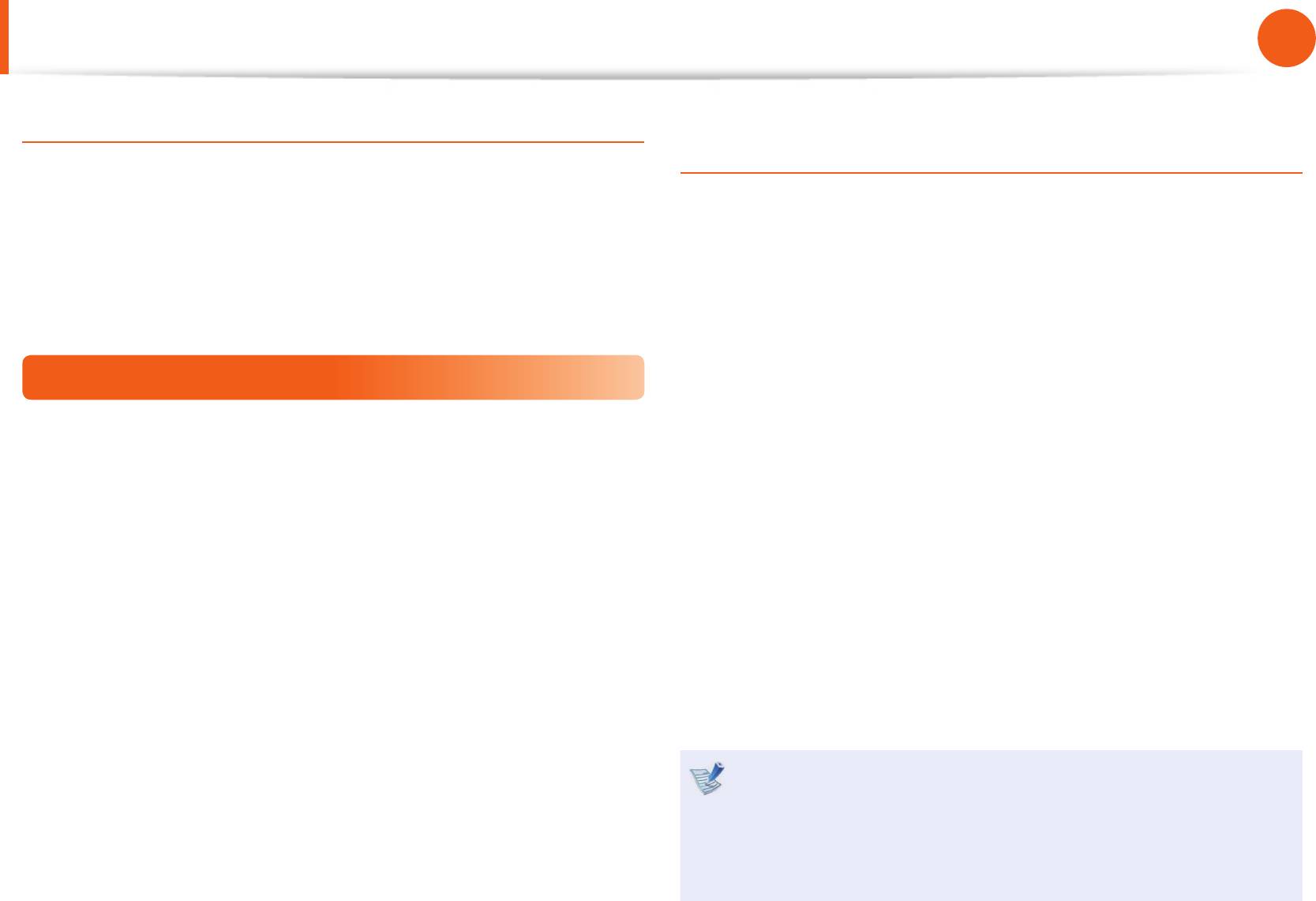
Глава 4.
(Дополнительно)
105
Samsung Recovery Solution
Резервное копирование / восстановление
Функции системного программного обеспечения
Настройка раздела и резервное копирование
исходного состояния
Samsung Recovery Solution предоставляет системное
программное обеспечение, позволяющее переустанавливать
При первом включении компьютера будет выполняться
или копировать драйверы устройства и системное
функция Резервное копирование исходного состояния после
программное обеспечение, необходимое для выполнения
регистрации Windows. Эта функция сохраняет образ исходного
обычных операций на отдельном устройстве хранения.
состояния диска C в безопасной области, чтобы пользователи
могли восстановить исходное состояние компьютера
с помощью функции Полное восстановление. Функция
Резервное копирование исходного состояния выполняется
Функции восстановления
только один раз после приобретения компьютера.
Программу Samsung Recovery Solution можно использовать,
не только когда запущена система Windows, но также когда не
При первом включении компьютера отобразится экран
1
удается запустить систему Windows. Узнайте, как пользоваться
регистрации Windows. Если выполнять регистрацию
программой Samsung Recovery Solution.
Windows, следуя инструкциям на экране, компьютер
перезагрузится.
Для некоторых моделей возможно создать резервный образ
исходного состояния и невозможно создать разделы на диске.
После перезагрузки компьютера появится экран Partition
Если образ исходного состояния сохранен на диск DVD или
2
Setup (Настройка раздела).
на съемное устройство хранения, то перед использованием
данной функции необходимо подключить DVD-дисковод или
Чтобы изменить размер дисков C и D, настройте размер
съемное устройство к компьютеру.
разделов с помощью регуляторов и нажмите кнопку
Далее.
Функция разделения диска доступна только при первом
включении компьютера и при дальнейшем использовании
будет недоступна. Если разделение диска завершено,
невозможно изменить размер разделов жесткого диска.
Поэтому будьте внимательны при разделении диска.
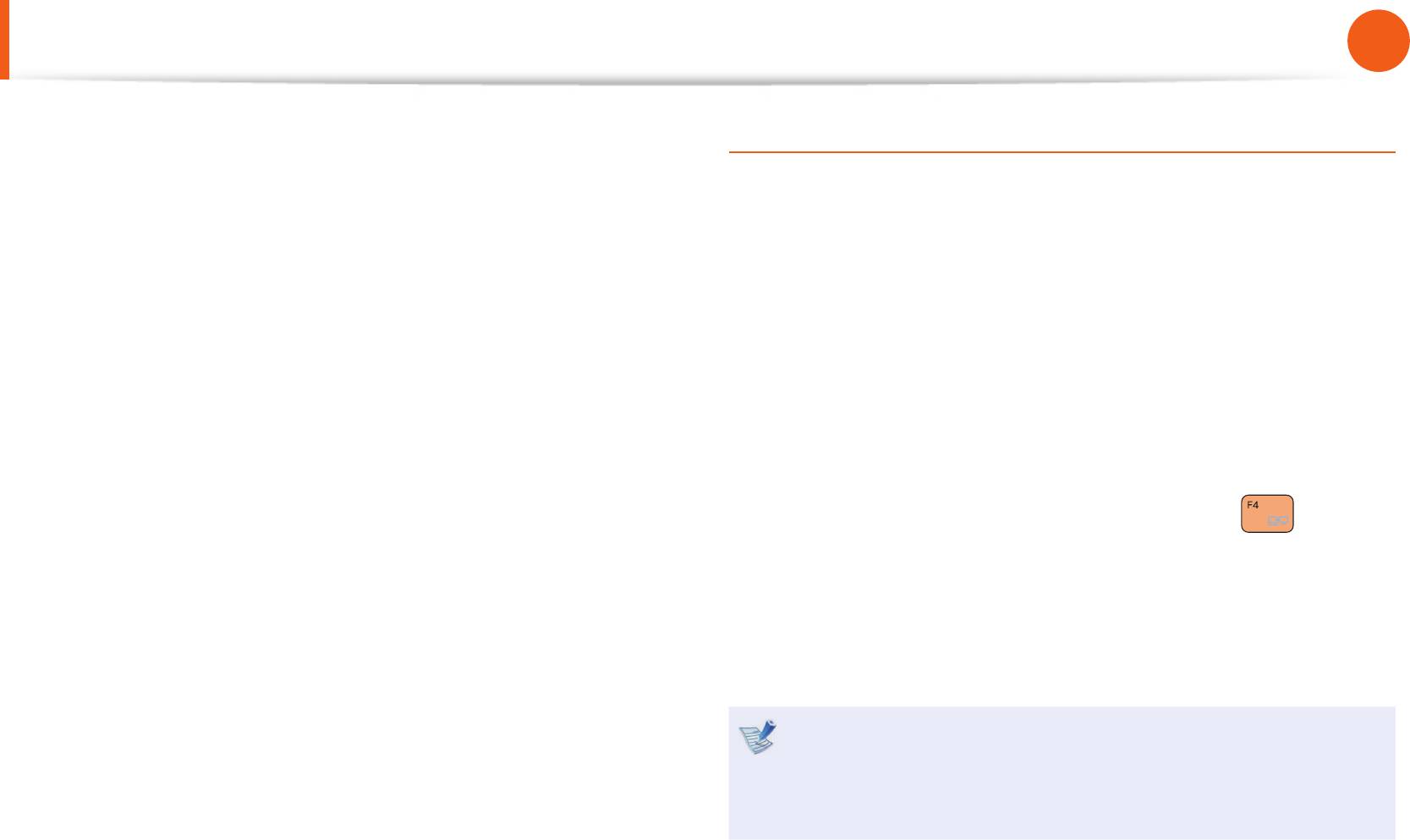
Глава 4.
(Дополнительно)
106
Samsung Recovery Solution
Резервное копирование / восстановление
Отобразится экран Initial Status Backup (Резервное
Восстановление компьютера
3
копирование исходного состояния).
Функция восстановления позволяет вернуться к тому
Чтобы продолжить резервное копирование исходного
состоянию компьютера, в котором он находился на момент
состояния, нажмите кнопку Restart Now (Перезагрузить
приобретения или сохранения его настроек пользователем.
сейчас). Компьютер перезагрузится.
Функция восстановления обеспечивает Общее
восстановление и Полное восстановление.
Функция Initial Status Backup (Резервное копирование
4
исходного состояния) используется для выполнения
– Система Windows запущена
резервного копирования исходного состояния диска C
1
в безопасное место. Этот резервный образ используется
Нажмите кнопку Samsung Recovery Solution.
для функции полного восстановления, которая
восстанавливает исходное состояние компьютера.
– Система Windows не запускается
Включите компьютер и нажмите клавишу
при
Когда функция Initial Status Backup (Резервное
5
отображении экрана загрузки (логотип SAMSUNG).
копирование исходного состояния) будет выполнена,
Спустя некоторое время компьютер загрузится в
перезагрузите систему Windows.
режиме восстановления и отобразится экран Samsung
Recovery Solution.
Примечание. На компьютерах, поддерживающих
функцию сенсорного экрана, функция сенсорного экрана
не работает в режиме восстановления. В этом случае
используйте сенсорную панель или мышь.
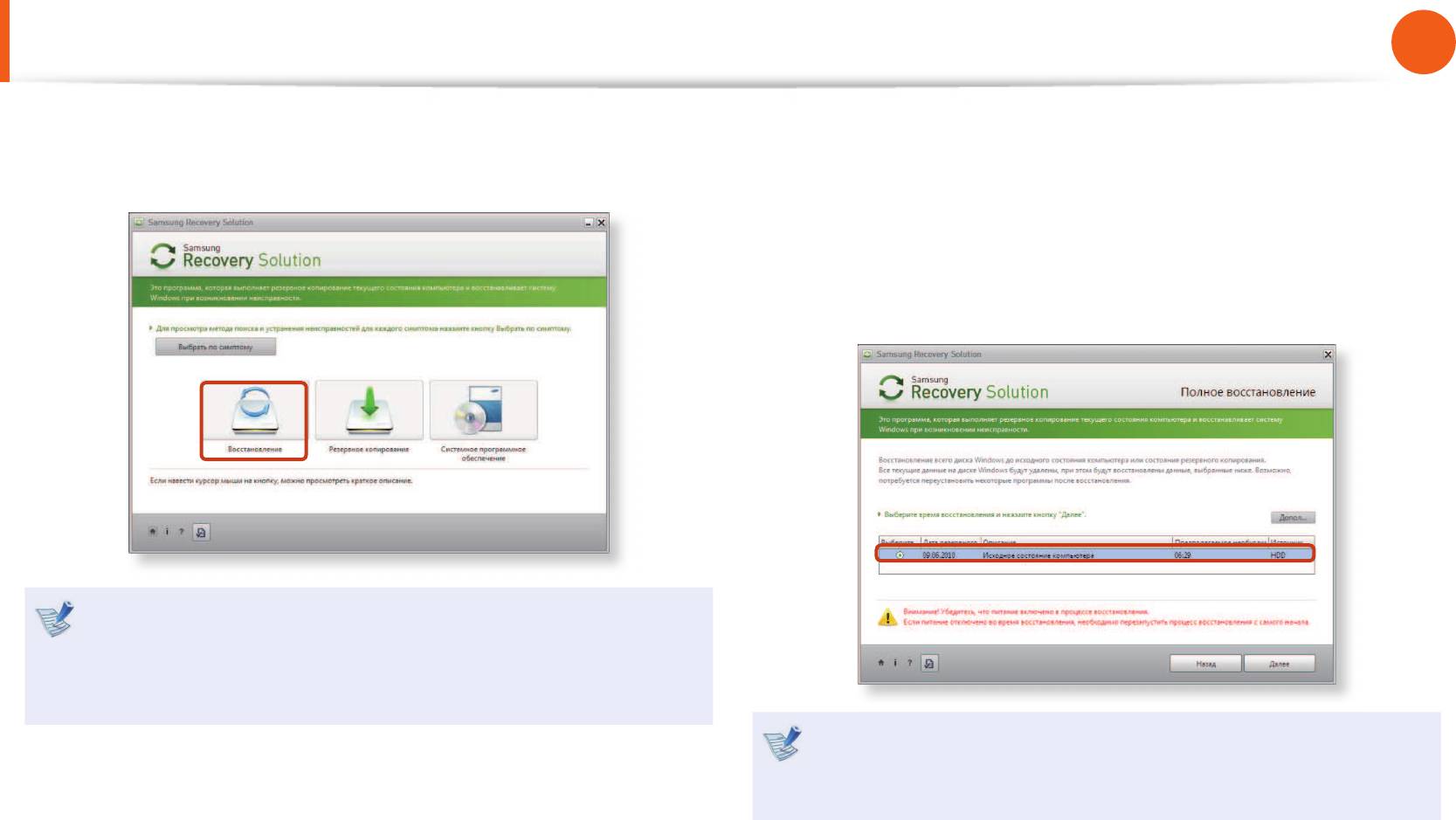
Глава 4.
(Дополнительно)
107
Samsung Recovery Solution
Резервное копирование / восстановление
При отображении исходного экрана меню нажмите
В меню восстановления выберите Общее
2
3
Восстановление.
восстановление или Полное восстановление.
Чтобы восстановить заводские настройки компьютера,
выберите Computer Factory State (Фабричное
состояние компьютера) и выполняйте восстановление в
соответствии с инструкциями, отображаемыми на экране.
При нажатии Выбрать по симптому отобразится
меню “Выбрать по симптому”. При выборе симптома
рекомендуемый вариант восстановления будет мигать.
Щелкните вариант восстановления, чтобы продолжить.
Запустите функцию Полное восстановление, если
компьютер не работает даже после выполнения
процедуры Общее восстановление.

Глава 4.
108
Резервное копирование / восстановление
Samsung Recovery Solution
(Дополнительно)
Когда после завершения восстановления отобразится
В меню Дополнительно можно изменить размер
5
сообщение “Перезагрузите систему”, нажмите кнопку OK
разделов жесткого диска (например, C: и D:).
для перезагрузки системы.
Заранее создайте резервную копию данных, поскольку •
при изменении размера все данные из раздела будут
Убедитесь, что кабель питания подсоединен в процессе
удалены.
восстановления. При первой загрузке компьютера
Меню • Дополнительно включается только при загрузке
после выполнения функции Полное восстановление
компьютера в области восстановления (для этого
скорость загрузки может снизиться вследствие процесса
необходимо нажать клавишу
во время начальной
оптимизации системы. На этом этапе не отключайте
компьютер принудительно.
загрузки).
Так как функция Полное восстановление удаляет все
данные пользователя, а также установленные программы,
сначала создайте резервную копию важных данных с
помощью функции Резервное копирование данных перед
запуском функции Полное восстановление.
Компьютер загрузится в режиме восстановления и
4
отобразится сообщение о выполнении восстановления.
При нажатии кнопки OK начнется восстановление.
Для восстановления может потребоваться некоторое
время. Подождите.
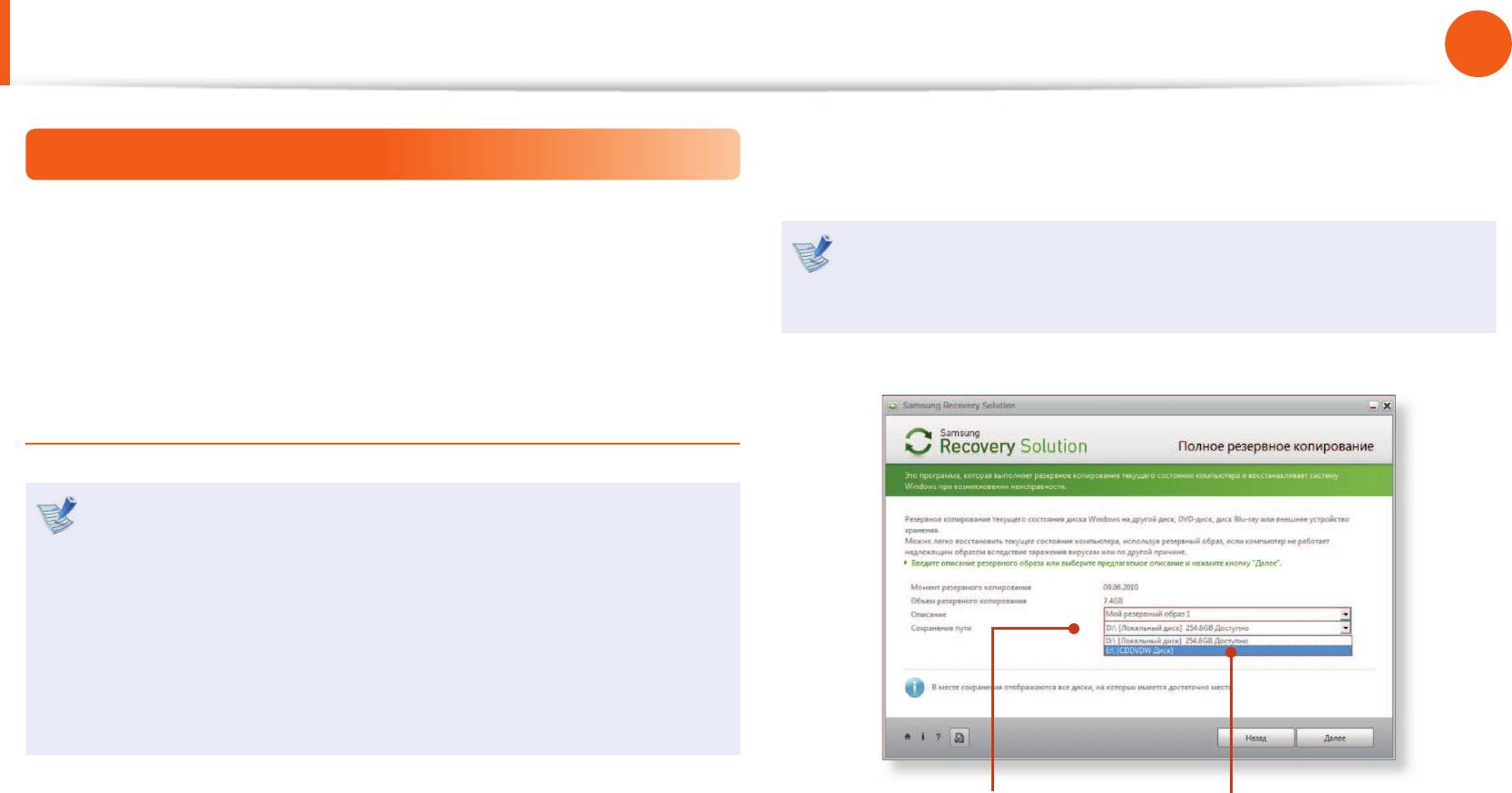
Глава 4.
(Дополнительно)
109
Samsung Recovery Solution
Резервное копирование / восстановление
Введите описание текущего состояния компьютера и
Полное резервное копирование/восстановление
2
щелкните Далее.
Функция Полное резервное копирование сохраняет полный
образ диска C на другой диск или DVD-диск. Функция Полное
После подключения DVD-дисковода или съемного
восстановление восстанавливает файл образа, сохраненный
устройства хранения в поле Save Path (Путь сохранения)
на диск C при выполнении процедуры Полное резервное
можно указать DVD-дисковод или съемное устройство.
копирование.
Полное резервное копирование
При выполнении функции Complete Backup (Полное
резервное копирование) на диск DVD или съемное
устройство хранения, можно восстановить компьютер,
даже если возникли неполадки в работе жесткого диска
или удалена область восстановления.
Для создания резервной копии необходимо, чтобы на
съемном устройстве хранения было не менее 15 ГБ
свободной памяти.
Нажмите кнопку Резервное копирование на экране
Выберите диск D. Выберите диск DVD.
1
запуска Samsung Recovery Solution.

Глава 4.
(Дополнительно)
110
Samsung Recovery Solution
Резервное копирование / восстановление
При появлении элемента выбора параметров выберите
Выполните операцию полного резервного копирования в
3
5
параметр и щелкните Далее.
соответствии с инструкциями.
Функции LiveImaging и Резервное копирование
системного программного обеспечения поддерживаются
в качестве параметров полного резервного копирования.
LiveImaging:• выполнение полного резервного
копирования во время работы ОС Windows. Процесс
выполнения резервного копирования с помощью
LiveImaging может замедлиться, если жесткий диск
будет часто использоваться программами.
Резервное копирование системного программного •
обеспечения: Данная функция позволяет выполнить
резервное копирование системного ПО на диск DVD по
завершении полного резервного копирования.
Когда после завершения резервного копирования
6
После перезагрузки системы в режиме восстановления
отобразится сообщение “Перезагрузите систему”,
4
начнется выполнение полного резервного
нажмите кнопку OK для перезагрузки системы.
копирования. Выполните операцию резервного
копирования в соответствии с инструкциями.
Если выбрана функция LiveImaging, перезагрузка
компьютера не требуется.
Программа Samsung Recovery Solution поддерживает •
диски форматов DVD+R, DVD-R, DVD+RW и DVD-RW.
Если выбрана функция LiveImaging, операция •
полного резервного копирования будет запущена без
перезагрузки компьютера.
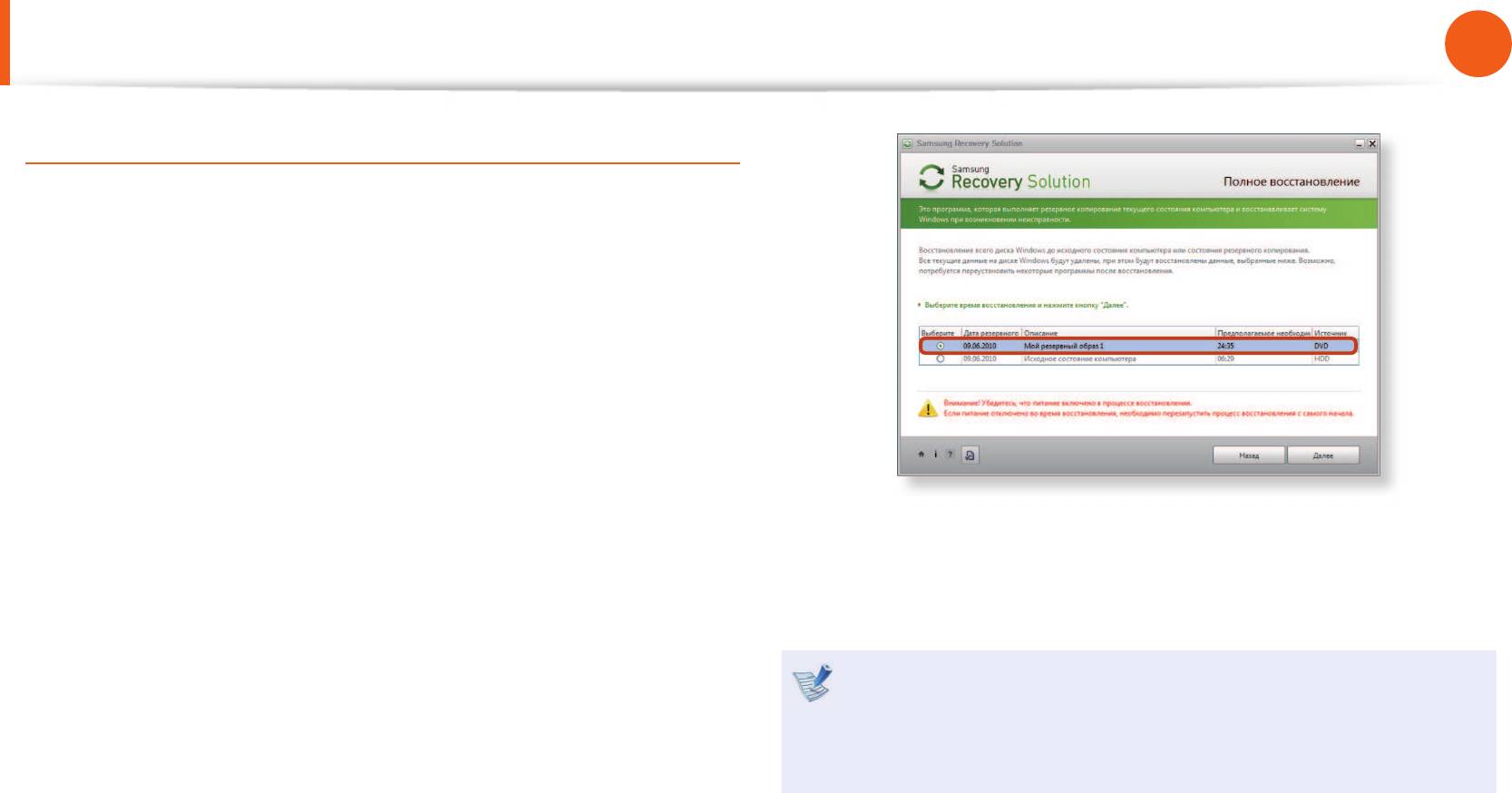
Глава 4.
(Дополнительно)
111
Samsung Recovery Solution
Резервное копирование / восстановление
Полное восстановление
– Резервное копирование на DVD-диск
1
Включите компьютер и вставьте DVD-диск для
резервного копирования в дисковод DVD.
При наличии нескольких DVD-дисков для резервного
копирования вставьте первый DVD-диск.
- Создание резервной копии на съемном устройстве
хранения
Подключите съемное устройство хранения.
– Резервное копирование на другой диск
Отобразится сообщение о выполнении восстановления
4
после загрузки компьютера в режиме восстановления.
Перейдите к шагу 2.
При нажатии кнопки OK начнется восстановление.
Когда появится исходный экран Samsung Recovery
2
Если используется несколько DVD-дисков для процедуры
Solution, нажмите Restore (Восстановление), а затем
Полное резервное копирование, по завершению записи
выберите Complete Restore (Полное восстановление).
DVD-диска отобразится сообщение “Вставьте следующий
DVD-диск”.
На экране выбора точки восстановления выберите точку
3
восстановления для процедуры Полное резервное
копирование и нажмите кнопку Далее.
Когда после завершения восстановления отобразится
5
Система перезагрузится.
сообщение “Перезагрузите систему”, нажмите кнопку
OK для перезагрузки системы. Процедура Полное
восстановление завершена.
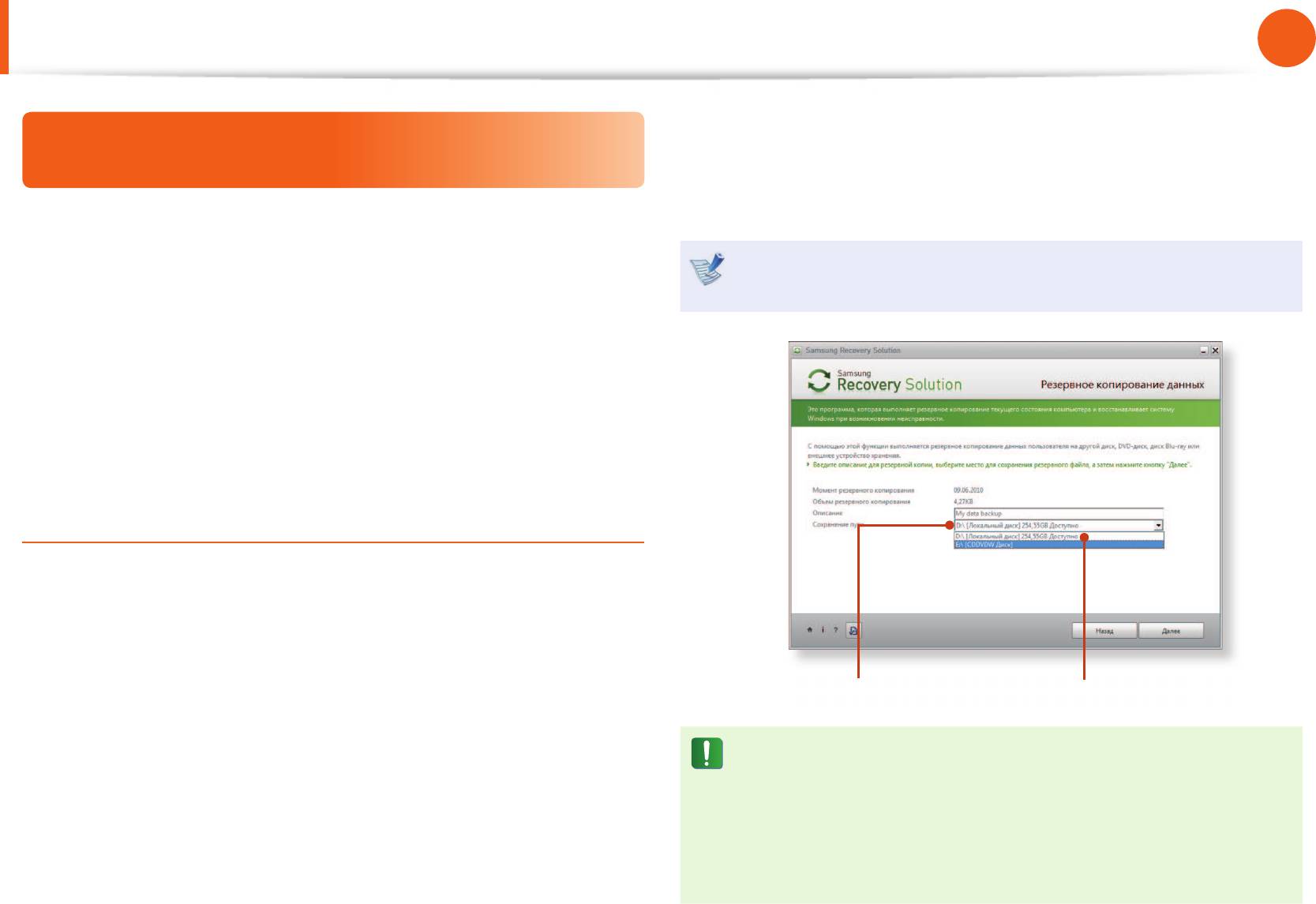
Глава 4.
(Дополнительно)
112
Samsung Recovery Solution
Резервное копирование / восстановление
Введите описание для резервного копирования в поле
Резервное копирование данных/
3
Описание, чтобы можно было легко распознать его
Восстановление
впоследствии, и укажите источник в поле Сохранение
пути.
Функция Резервное копирование данных позволяет
создавать резервные копии определенных файлов и папок на
другом жестком диске, DVD-диске или съемном устройстве
Если на компьютере имеется пишущий DVD-дисковод, в
поле Сохранение пути можно указать DVD-дисковод.
хранения. Функция Восстановление данных позволяет
восстановить данные, используя данные, сохраненные при
выполнении процедуры Резервное копирование данных, в
случае потери данных. В данном руководстве описываются
процедуры резервного копирования и восстановления
на основе резервного копирования и восстановления с
использованием DVD-диска.
Резервное копирование данных
Когда появится исходный экран Samsung Recovery
1
Solution, нажмите Backup (Резервное копирование), а
затем выберите Data Backup (Резервное копирование
данных).
Выберите диск D. Выберите диск DVD.
На экране выбора данных выберите параметр Основной
2
Если в поле Сохранение пути указан жесткий диск или
выбор или Выбор в списке “Все”, выберите папку или
съемный диск, будет создана папка SamsungRecovery\
файл для резервного копирования, а затем нажмите
SamsungData на соответствующем диске (например на
кнопку Далее.
диске D:\) и данные будут сохранены в эту папку.
Следите за тем, чтобы папка не была удалена по ошибке
или намеренно.

Глава 4.
113
Резервное копирование / восстановление
Samsung Recovery Solution
(Дополнительно)
При нажатии кнопки Далее начнется Резервное
Восстановление данных
4
копирование данных. Если в поле Сохранение пути
выбран DVD-дисковод, отобразится сообщение “Вставьте
– Резервное копирование на DVD-диск
пустой DVD-диск”. Вставьте пустой DVD-диск, а затем
1
нажмите кнопку OK.
Включите компьютер и вставьте DVD-диск для
резервного копирования в дисковод DVD.
Отобразится сообщение “Резервное копирование
5
- Создание резервной копии на съемном устройстве
завершено”.
хранения
Подключите съемное устройство хранения.
– Резервное копирование на другой диск
Перейдите к шагу 2.
При отображении исходного экрана меню нажмите
2
Восстановление, а затем выберите Восстановление
данных.
В списке резервного копирования выберите элемент для
3
резервного копирования и нажмите кнопку Далее.
Выберите папку для восстановления и нажмите кнопку
4
Далее. Начнется Восстановление данных.
После завершения процедуры Восстановление данных
5
проверьте, были ли файлы восстановлены в указанную
папку.
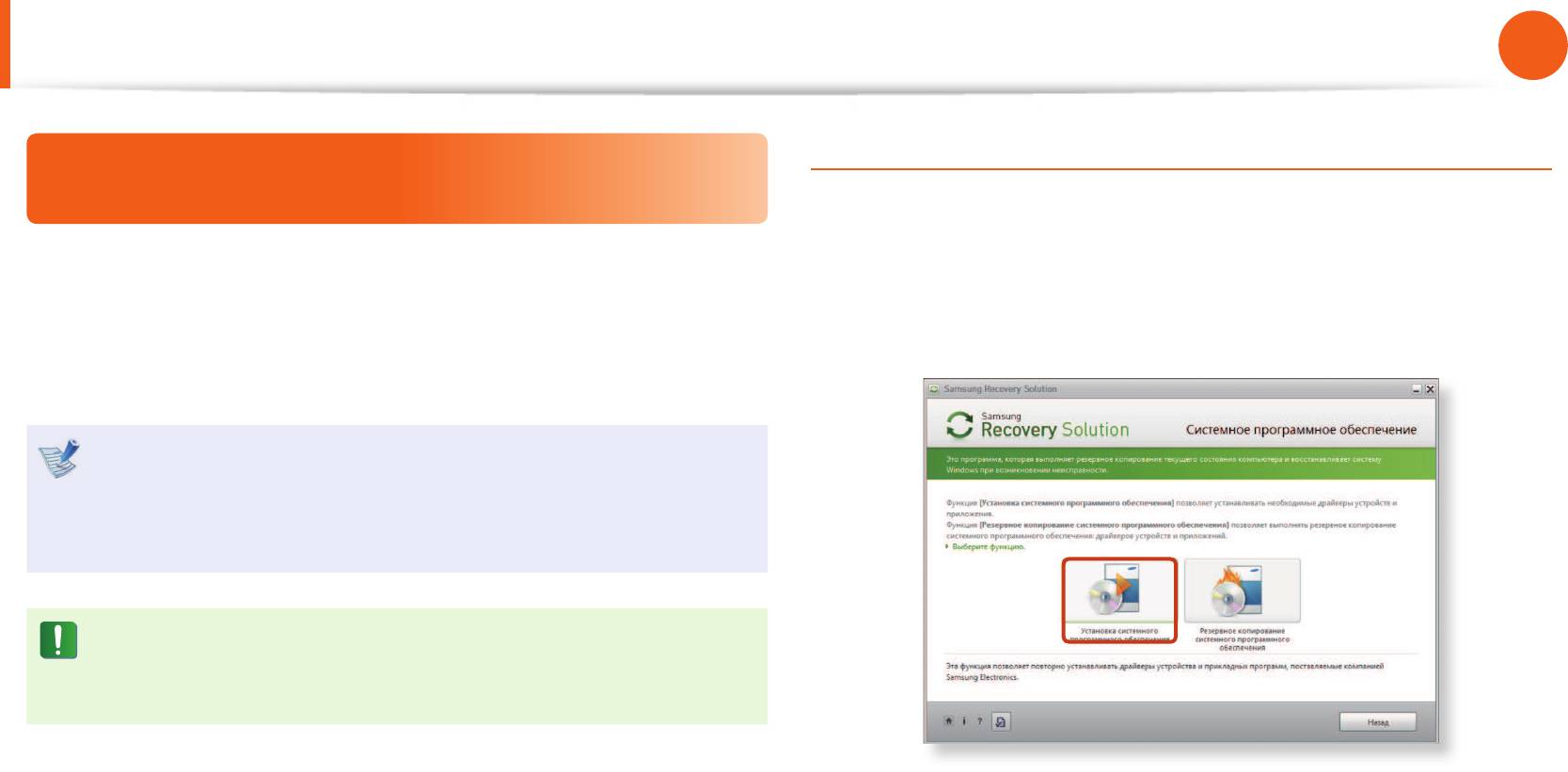
Глава 4.
(Дополнительно)
114
Samsung Recovery Solution
Резервное копирование / восстановление
Установка системного программного обеспечения
Функция системного программного
обеспечения (System Software)
Когда появится исходный экран меню щелкните Система
Функция системного программного обеспечения (System
1
(System) Системное программное обеспечение (System
Software) - это функция, которая позволяет повторно
Software) > Установка системного программного
установить драйверы устройств и системные программы или
обеспечения (System Software Installation).
создать резервную копию этих программ.
Функция системного программного обеспечения
поддерживается в Samsung Recovery Solution версии
4 или более поздней. В других версиях эта функция не
поддерживается.
Функция установки системного программного
обеспечения работает только в программе Microsoft
Windows.
Когда появится экран системного программного
2
обеспечения Samsung (Samsung System Software),
выберите все драйверы устройств и прикладные
программы, которые необходимо установить, и нажмите
кнопку Установить сейчас.
После завершения установки компьютер перезагрузится.
3
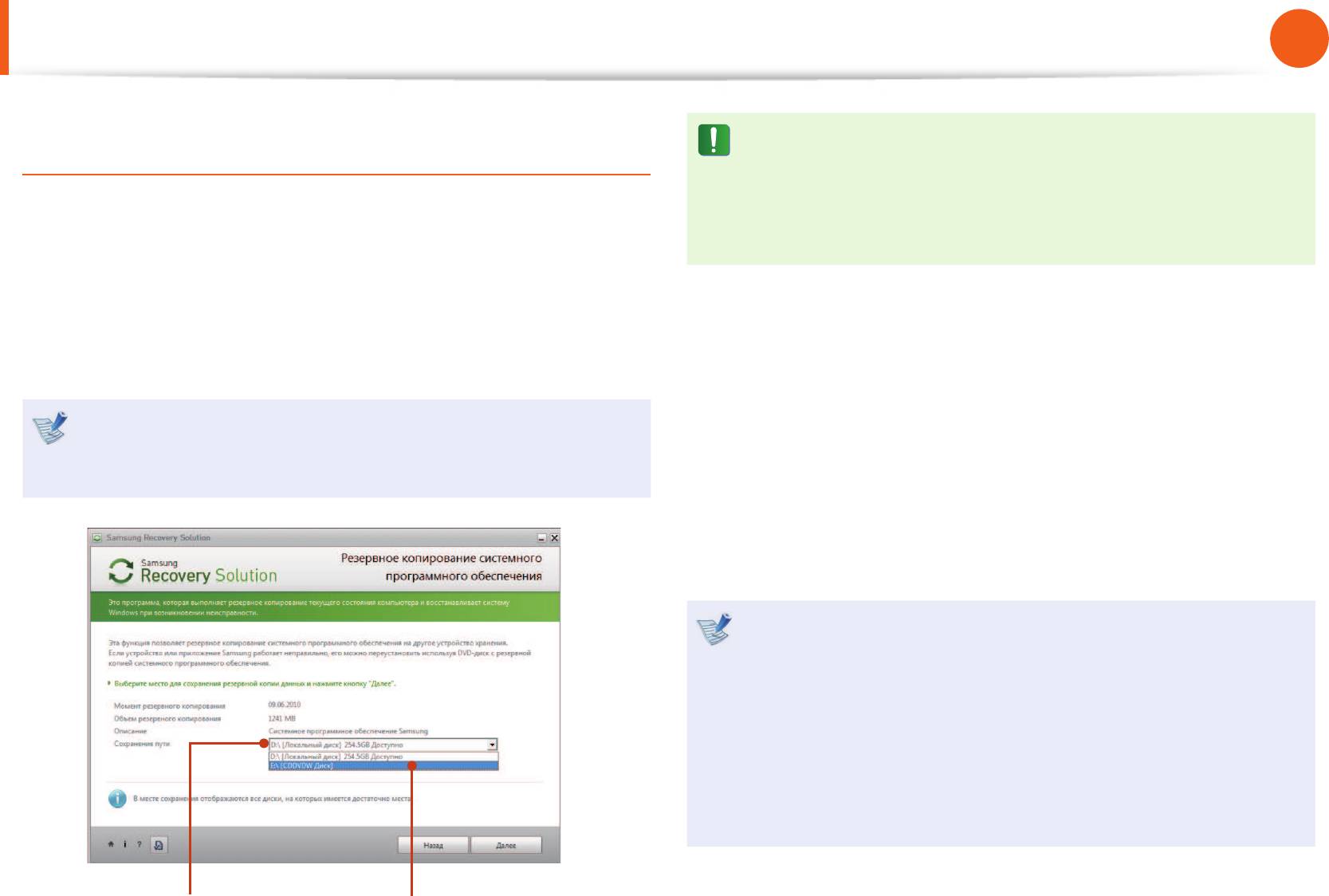
Глава 4.
115
Samsung Recovery Solution
(Дополнительно)
Резервное копирование / восстановление
Резервное копирование системного программного
Примечание. Если в пути сохранения указан жесткий диск
обеспечения
или съемный диск, будет создана папка SamsungSoftware
на соответствующем диске (например, D:\) и в эту
Когда отобразится экран исходного меню, щелкните
папку будут сохранены системные программы. Будьте
1
Системное программное обеспечение (System
осторожны - не удалите эту папку.
Software) > Резервное копирование системного
программного обеспечения (System Software Backup).
При нажатии кнопки Далее начнется резервное
3
копирование программ. Если в поле Сохранение пути
Укажите путь для сохранения.
2
(Save Path) выбран DVD-дисковод, отобразится сообщение
“Вставьте пустой DVD-диск”. Вставьте пустой DVD-диск,
Если на компьютере имеется пишущий DVD-дисковод, в
а затем нажмите кнопку OK.
поле "Сохранение пути" (Save Path) можно указать DVD-
дисковод.
После резервного копирования появится сообщение
4
“Резервное копирование завершено” (System Software
Backup is completed).
Если требуется установить системные программы, •
которые были скопированы на этот диск, запустите
файл SoftwareMediaXX.exe в папке SystemSoftware.
При установке системных программы с резервной •
копии на диске DVD вставьте диск DVD и следуйте
указания по установке системных программ.
Чтобы удалить программу Samsung Recovery Solution •
см. раздел справки программы.
Выберите диск D. Выберите DVD-дисковод.
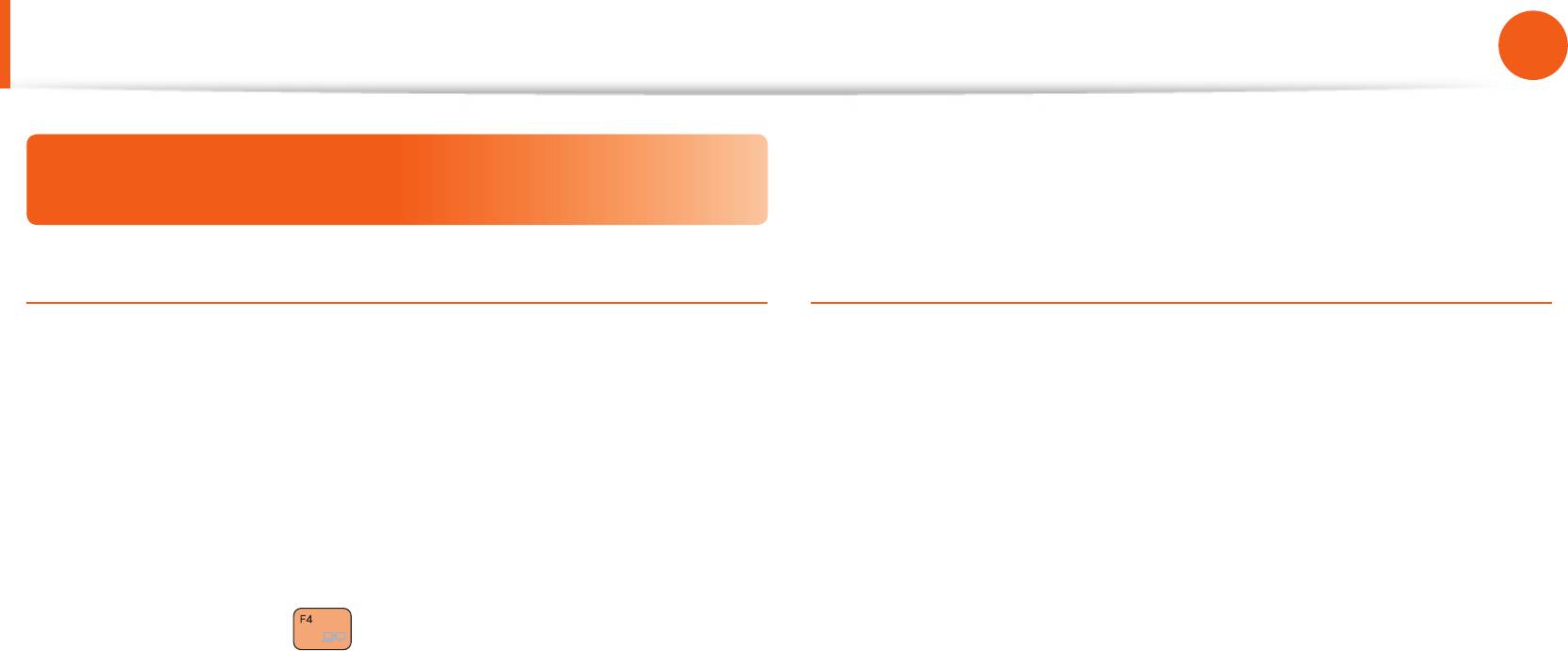
Глава 4.
(Дополнительно)
116
Samsung Recovery Solution
Резервное копирование / восстановление
Представление решения для восстановления
(дополнительно)
Емкость жесткого диска в системе Windows
отличается от заявленной в технических
Что такое область восстановления?
характеристиках продукта.
В компьютерах Samsung есть дополнительный раздел для •
Производитель рассчитывает емкость устройства для •
восстановления системы и хранения резервных копий файлов.
хранения данных (жесткого диска), исходя из того, что 1 КБ
равен 1000 байтов. Однако в операционной системе (Windows)
(Только для моделей с Samsung Recovery Solution.)
емкость жесткого диска определяется из расчета, что 1 КБ
Этот раздел называется областью восстановления. В нем
равен 1024 байтам. Таким образом, отображаемая емкость
хранится образ для восстановления, включающий в себя
в системе Windows меньше фактической емкости жесткого
диска.
операционную систему и программные приложения.
Эта разница является следствием использования различных
Для доступа к области восстановления можно дважды •
методов подсчета емкости и не означает, что установленный
жесткий диск не соответствует заявленным техническим
щелкнуть значок Samsung Recovery Solution на рабочем столе
характеристикам.
или нажать клавишу
во время загрузки компьютера.
Емкость жесткого диска в системе Windows может быть •
После этого можно создать резервную копию текущего
меньше его фактической емкости, поскольку некоторые
состояния компьютера или выполнить восстановление с
служебные программы могут размещаться вне папки
помощью созданных ранее образов.
Windows.
Чтобы удалить область восстановления, воспользуйтесь •
Для моделей с Samsung Recovery Solution емкость жесткого •
диска в системе Windows может быть меньше действительной
дополнительным средством удаления области
емкости, так как программа Samsung Recovery Solution
восстановления. После удаления этой области вновь
использует скрытую область размером около 5~20 ГБ на
созданный раздел можно использовать для других целей,
жестком диске для хранения образа для восстановления.
например для хранения личных данных. Действуйте
Данная скрытая область не используется при вычислении
осмотрительно, поскольку после удаления области
емкости, доступной для Windows.
восстановления программа Samsung Recovery Solution не
Размер Samsung Recovery Solution отличается в зависимости
от модели, так как зависит от размера используемых
будет функционировать.
программ.
Оглавление
- Глава 1. Начало работы
- Глава 2. Использование компьютера
- Глава 3. Настройка и обновление
- Глава 4. Резервное копирование / восстановление
- Глава 5. Приложение


